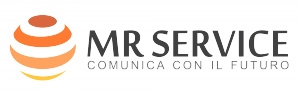Come si configura la rubrica aziendale nel tuo centralino OmniPcx Office e Connect Alcatel-Lucent
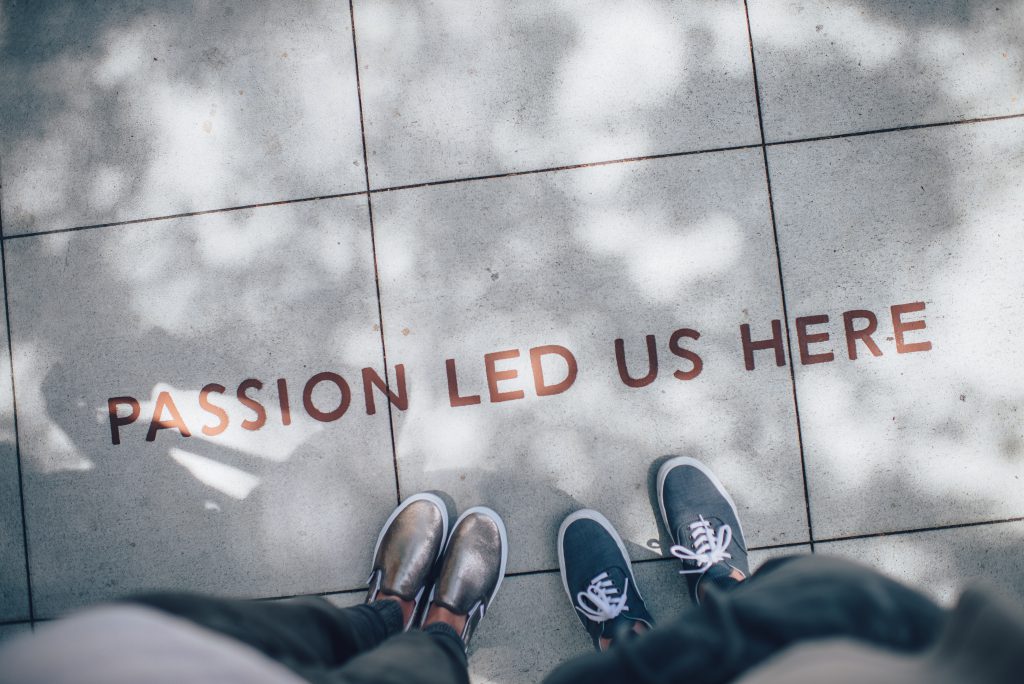
Se c’è una funzionalità INDISPENSABILE per ogni azienda è quella di sapere con chi si sta parlando al telefono senza doverlo chiedere ogni volta. Ci sono diversi motivi per farlo. In primis siamo nel pieno dell’era degli smartphone e social network dove tutti ormai veniamo riconosciuti tramite una foto e solo dopo dal nostro nome e cognome o il nome della nostra azienda. Secondo se vuoi offrire un servizio di assistenza che rimanga nella mente del tuo cliente come un servizio di eccellenza da consigliare a tutti, allora il minimo che puoi fare è rispondere al telefono riconoscendo la persona che chiama e gestendo il supporto senza chiedere più volte le stesse informazioni.
Ti rassicuro subito non stiamo parlando di implementare un call center, un IVR o il riconoscimento vocale. Niente dal genere. Anche se un call center per chiunque offra un servizio di assistenza è decisamente consigliato. No stiamo parlando della semplice RUBRICA AZIENDALE con tutti i nomi e i numeri dei tuoi clienti e fornitori. In questo modo basterà vedere il nome che compare sul telefono per ricevere al meglio la telefonata entrante e salutare in modo cortese e proattivo la persona che ha bisogno del nostro aiuto o del nostro prodotto.
Ma entriamo nello specifico. Andiamo a vedere come si configura, si aggiungono o modificano numeri e nomi in uno dei centrali più popolari nelle aziende italiane: OmniPCX Office / Oxo Connect di ALcatel-Lucent Enterprise.
Ci sono due modi per farlo:
- tramite l’interfaccia del telefono principale detto anche PO (posto operatore)
- tramite il software di gestione OMC collegato alla centrale tramite la rete LAN aziendale
Partiamo dal primo. Per entrare in configurazione dal telefono posto operatore basta seguire passo passo la guida qui sotto.
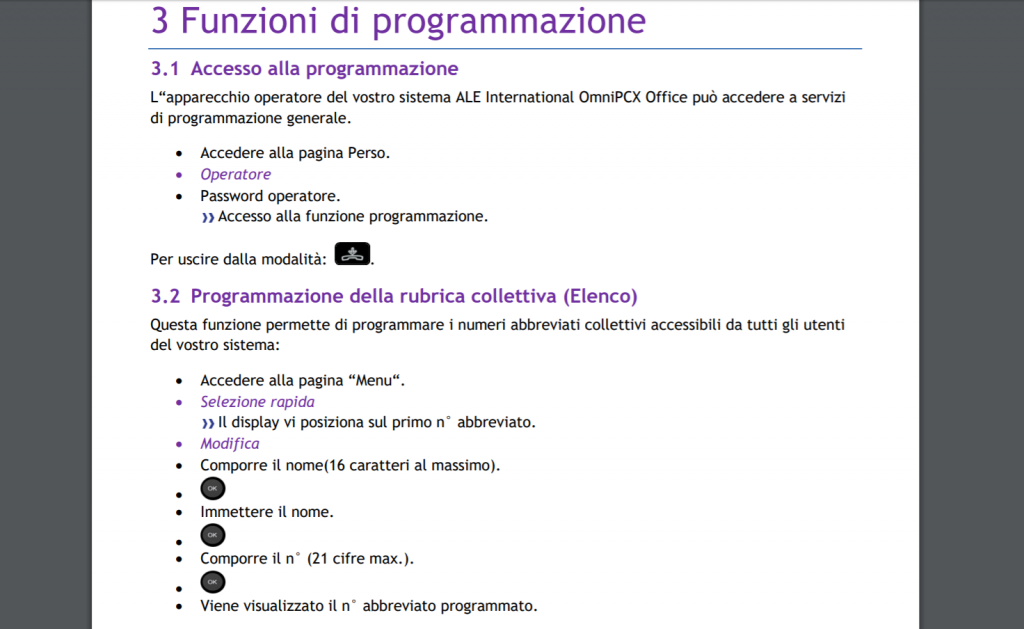
Se invece il vostro fornitore vi ha installato il software di gestione del centralino OMC collegatevi tramite la rete LAN usando le credenziali di amministratore entrando nel menù AVANZATE

Da qui il gioco è fatto perché basta cercare nel menù l’opzione NUMERI BREVI COLLETTIVI e andare ad inserire i numeri e i nomi dei vostri clienti e fornitori. Facendo così ogni volta che verrete chiamati e che chiamerete un numero presente nella vostra lista sul display del vostro telefono verrà mostrato anche il nome.
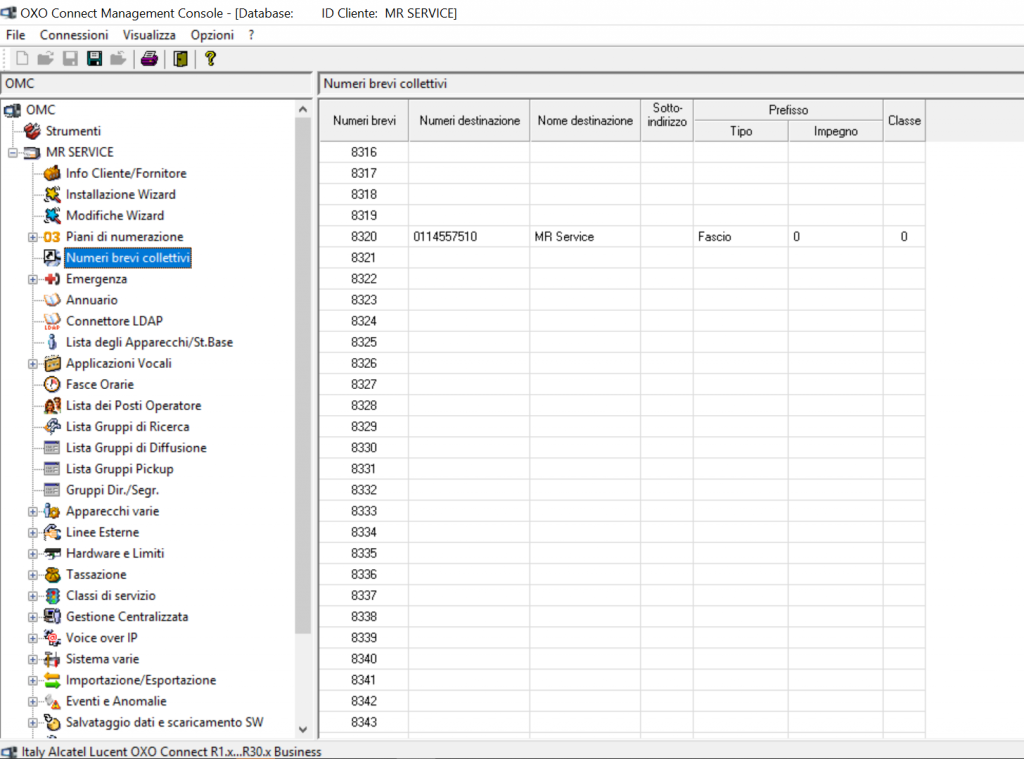
Ecco fatto in due minuti hai gestito la tua rubrica aziendale e potrai accogliere i tuoi clienti nel modo giusto pensando sempre e solo al tuo obiettivo. Aumentare il fatturato e aumentare gli utili.
Se il tuo centralino non gestisce questo tipo di rubriche o vuoi una consulenza per capire come attivare la gestione delle chiamate entranti contattaci gratuitamente e ne parliamo.